유토렌트(uTorrent)를 사용하다가 보면 아래 스크린샷과 같이 덤프 오류가 생기는 경우가 있습니다. 주로 구버전에서 일어나는 문제지만 최신 버전 같은 경우에도 생길 수 있는 문제인데요.
크래시 덤프 문제는 여러가지 케이스가 있기 때문에 한가지 방법으로 해결할 수 있다고 단정하지는 못하지만 아래의 방법으로 대부분의 크래시 덤프 문제를 해결할 수 있습니다.
목차
첫번째 방법
다운로드가 걸려있는 토렌트를 강제 종료 하거나 불안정하게 종료된 경우 파일에 문제가 생길수 있습니다. 이러한 종류의 크래시 덤프는 다음과 같이 해결할 수 있는데 탐색기에서 C:\Users\사용자계정\AppData\Roaming\uTorrent 폴더로 이동한 다음 settings.dat 파일을 메모장에 드래그해 넣습니다. (메모장을 실행한 다음 파일 열기로 찾아도 됩니다.)
파일 내용중 .fileguard 로 시작해서 : 로 끝나는 부분을 삭제한 다음 저장 후 토렌트를 다시 실행해서 크래시 덤프 문제가 없는지 확인합니다.
두번째 방법
토렌트의 광고 서버와 연결 문제 때문에 크래시 덤프 문제가 생길 수 있습니다. 이 문제는 Hosts 파일을 수정해 해결이 가능한데 Hosts 파일을 수정하기 위해서는 관리자 권한으로 메모장을 실행한 다음 파일을 불러와야 합니다.
그리고 V3등의 백신을 사용하는 경우 옵션에 Hosts 파일 수정을 못하게 막는 기능이 있으니 백신에서 해당 기능을 끄고 수정해야 합니다.
앞서 얘기한 것처럼 메모장을 마우스 오른쪽 버튼으로 선택 후 ‘관리자 권한으로 실행’ 을 클릭합니다.
메모장에서 파일 > 열기를 클릭한 다음 C:\Windows\System32\drivers\etc 경로로 이동해 파일 형식을 모든 파일 (*.*)로 변경 후 Hosts 파일을 선택, 열기를 클릭합니다.
127.0.0.1 ads.bittorrent.com 127.0.0.1 ads2.bittorrent.com 127.0.0.1 apps.bittorrent.com 127.0.0.1 offers.bittorrent.com 127.0.0.1 offers2.bittorrent.com 127.0.0.1 bundles.bittorrent.com 127.0.0.1 bundles2.bittorrent.com 127.0.0.1 cdn.ap.bittorrent.com
Hosts 파일 맨 아래에 위 주소들을 복사해 붙여넣은 다음 저장 후 토렌트를 실행해서 문제가 없는지 확인합니다.
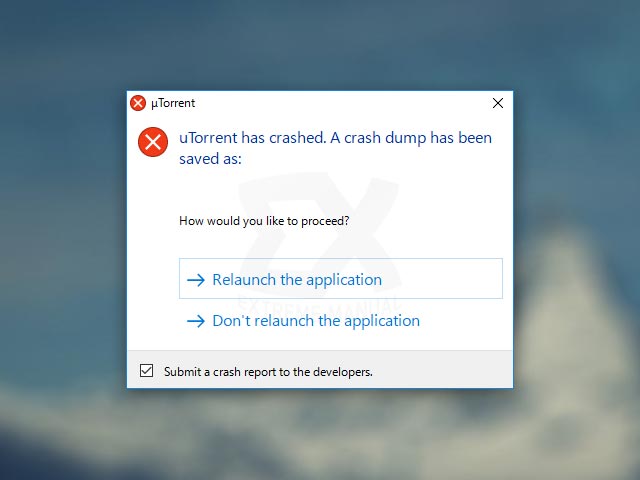
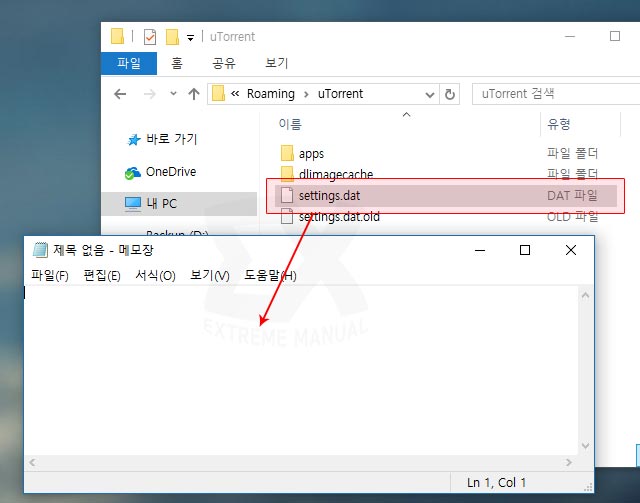
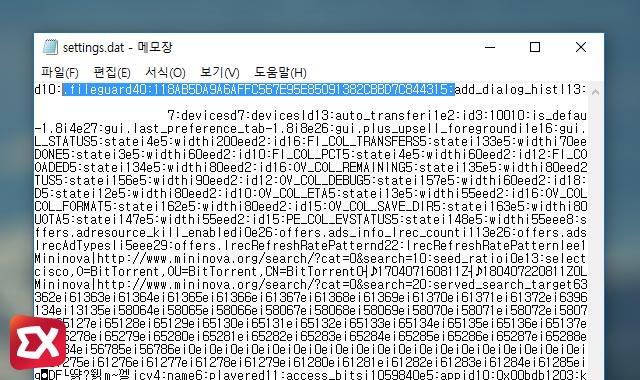
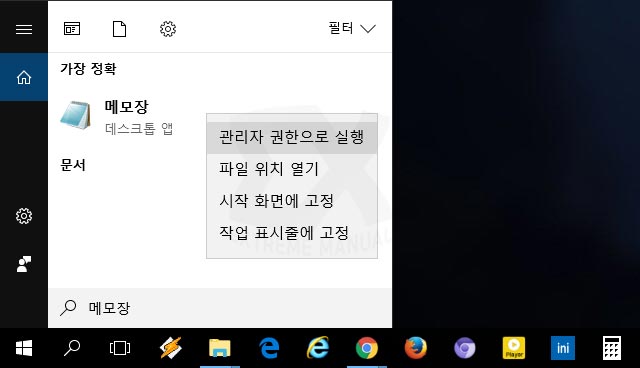
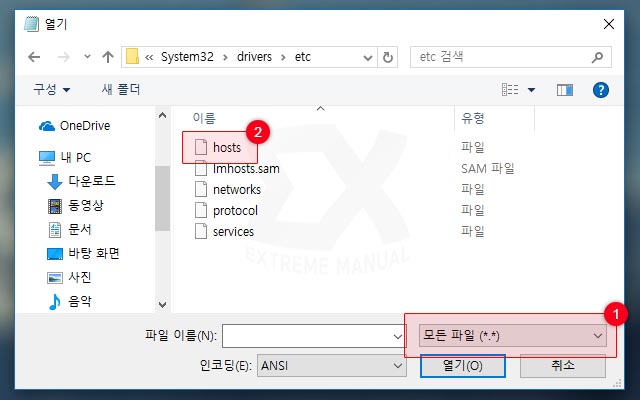
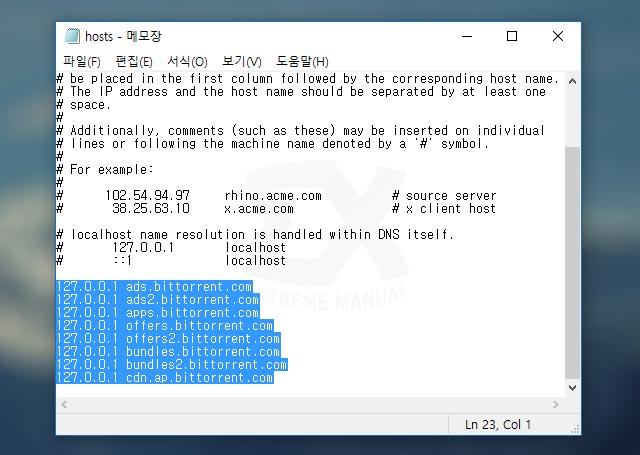




3개 댓글. Leave new
덕분에 해결했습니다. 감사드립니다.
이제 잘되네요. 감사~
첫번째 방법으로 되네요,, 감사합니다~